Cómo crear y modificar una rutina de entrenamiento desde Trainingym Manager
La prescripción de un plan de entrenamiento adaptado a las necesidades del cliente es un elemento esencial de cualquier negocio fitness.
Ofrecer rutinas atractivas, retantes y adaptadas a los objetivos de vuestros socios es la mejor estrategia de fidelización por la que podemos y debemos apostar.
Conscientes de ello, nos esforzamos en mejorar nuestro editor de rutinas para hacerlo cada vez más completo e intuitivo.
En este artículo te explicamos todas las opciones de nuestro editor de rutinas:
- Descripción y categorización de rutinas
- Búsqueda de ejercicios y visualización de ejecución.
- Añadir, editar y borrar ejercicios de una sesión
- Editar la carga (series, repeticiones...).
- Edición múltiple: superseries
- Clonar ejercicios y sesiones de entrenamiento.
- Programación de entrenamiento en Circuito.
- Asignar Rutina
Videotutorial
Editor de Rutinas, paso a paso.
Accede al menú Entrenamiento > Rutinas. En este apartado se almacenarán todas las plantillas de rutina creadas en vuestro centro.
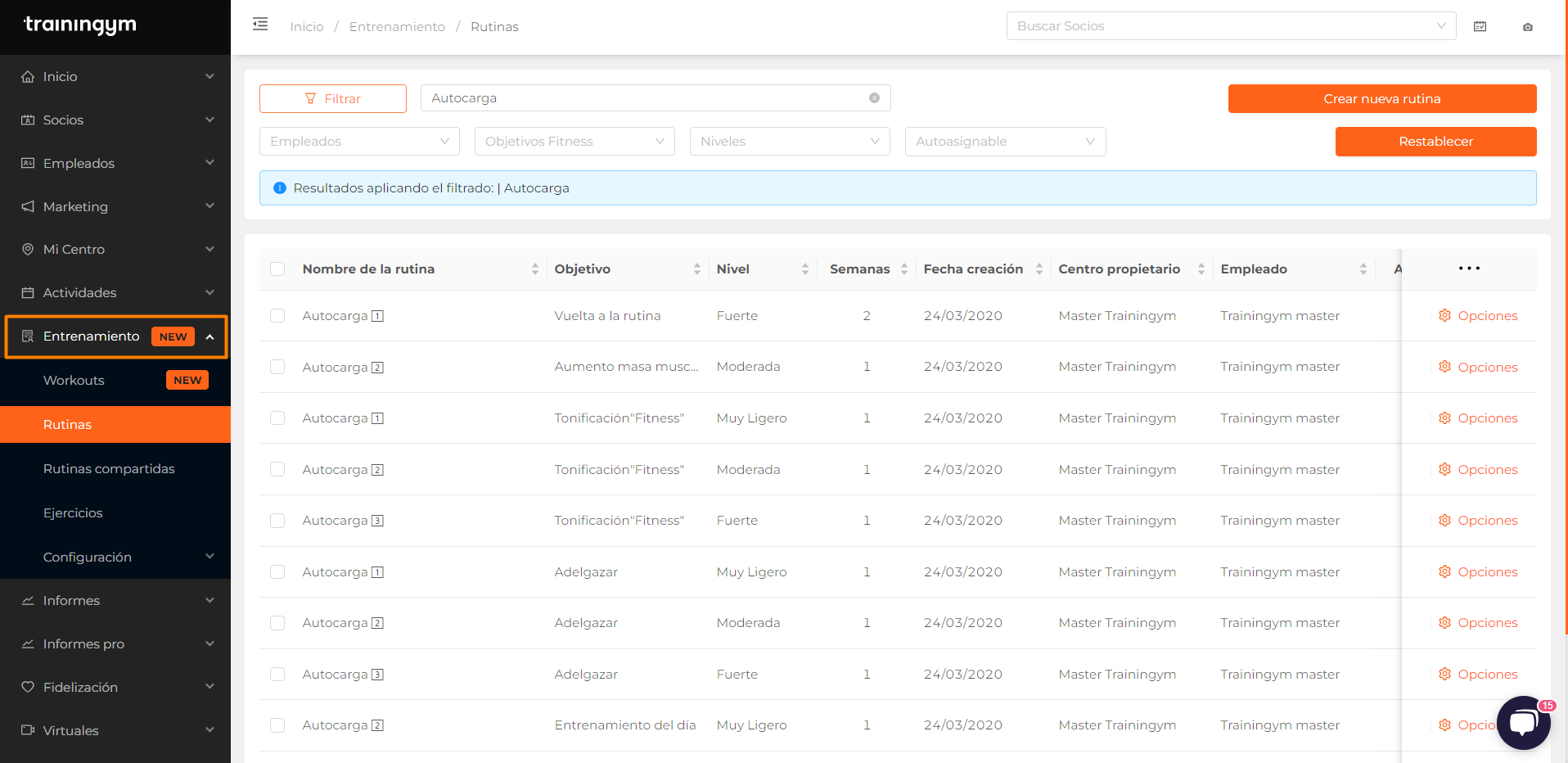
Nueva vista del listado de plantillas de entrenamiento en Trainingym Manager
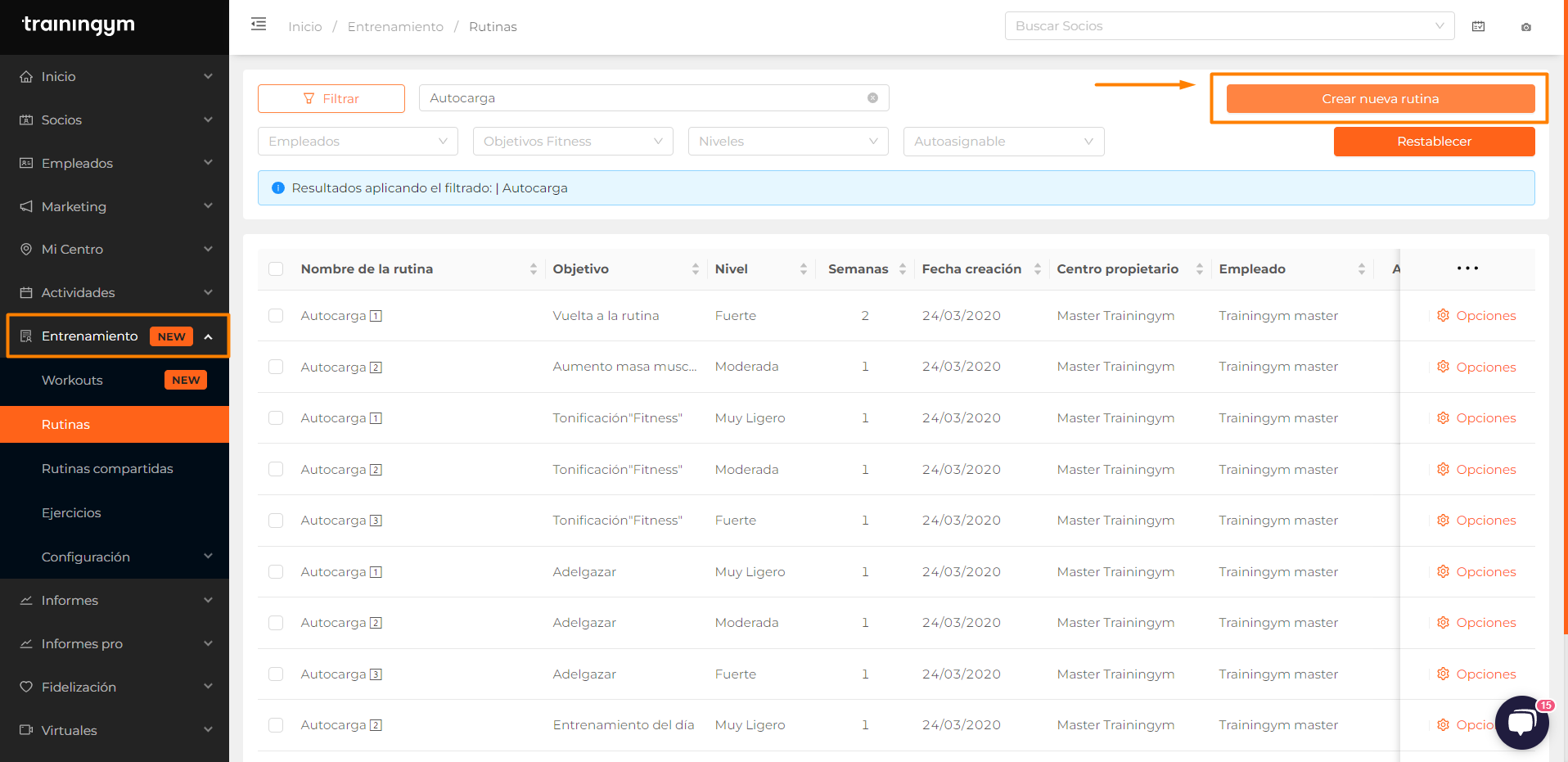
Vista antigua del listado de plantillas de entrenamiento en Trainingym Manager
Desde la pantalla "listado de rutinas" podemos realizar cuatro acciones:
- Eliminar plantilla de rutina: haciendo clic sobre el icono de 🗑 papelera
- Editar rutina: haciendo clic sobre el nombre de la rutina, o sobre el icono de ⚙ engranaje.
- Crear nueva rutina: haciendo clic sobre el botón NUEVA
- Previsualizar rutina en PDF: haciendo clic sobre el icono PDF
📌 Recuerda que el acceso a este menú depende del permiso de empleado que tengas asignado. Si en Trainingym Manager no te aparece el menú Entrenamiento > Rutina solicita a un administrador de tu centro que te lo habilite.
También puede ser que en tu "centro", la edición de plantillas de rutinas esté deshabilitada por decisión de dirección, y sólo se permita editar rutinas desde la ficha de socio.
Pantalla Editor de rutina.
Tanto si editamos como si creamos una nueva, accederemos la pantalla "editor de rutina".
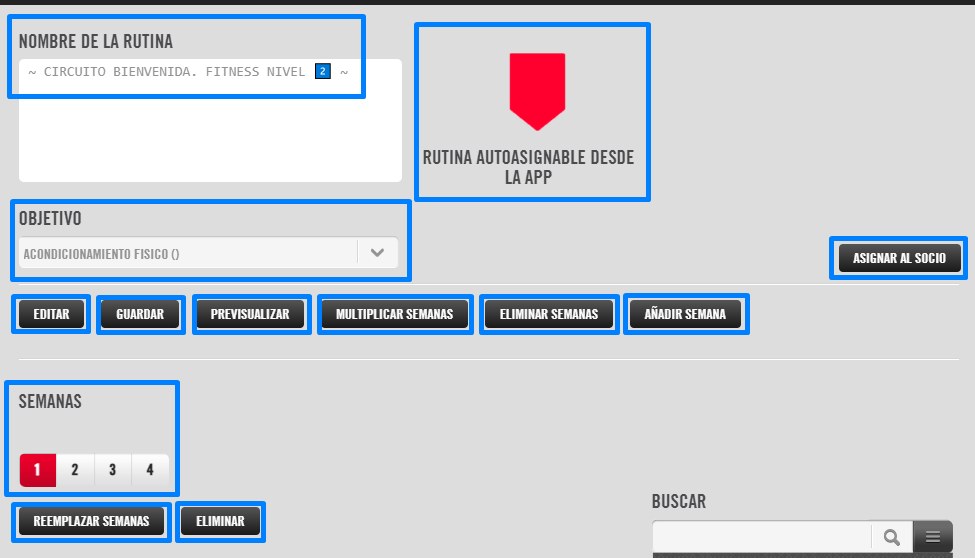
- DESCRIPCIÓN RUTINA: nombre que servirá para localizar la rutina en el listado, y que se mostrará al socio en la app.
- OBJETIVO: desplegable en el que se muestran los objetivos fitness, y sus niveles asociados (entre paréntesis). Tutorial de configuración de objetivos fitness.
- RUTINA AUTOASIGNABLE DESDE LA APP: haciendo clic sobre esta opción determinaremos si los socios podrán ver y asignarse esta rutina desde la app. Rojo = Visible. Sólo se puede mostrar una rutina por objetivo y nivel.
- ASIGNAR A SOCIO: abre la pantalla de asignación de rutina a uno o varios socios.
- GUARDAR: recomendamos guardar de forma periódica, evitando así perder los cambios realizados en caso de desconexión o error de carga.
- PREVISUALIZAR: abre la ventana de envío y exportación de rutina en PDF
- MULTIPLICAR SEMANAS: clona la semana seleccionada el número de veces que determinemos en la ventana de multiplicación.
- ELIMINAR SEMANAS: borra las semanas seleccionadas. Para selección múltiple dejar pulsada la tecla CTRL (CMD en MacOS) del teclado, y hacer clic sobre las diferentes semanas.
- NUEVA SEMANA: añade una semana en blanco a la rutina.
- REEMPLAZAR SEMANAS: si seleccionamos dos o más semanas (CTRL + clic) y hacemos clic en este botón, la semana en rojo sustituirá a las semanas en verde.
🚨Importante: Antes de realizar la acción de reemplazar, asegúrate de haber guardado los cambios previos realizados clicando en el botón "Guardar".
Listado de ejercicios.
En la parte derecha de la pantalla encontrarás el listado de ejercicios, los cuales se encuentran clasificados por fuerza, cardio, flexibilidad, y actividades (clases grupales y deportes).
Puedes agilizar la búsqueda de ejercicios buscando por nombre o usando los filtros de grupo muscular y tipo de máquina/material.
El botón ▶ play te permitirá previsualizar la ejecución del ejercicio.
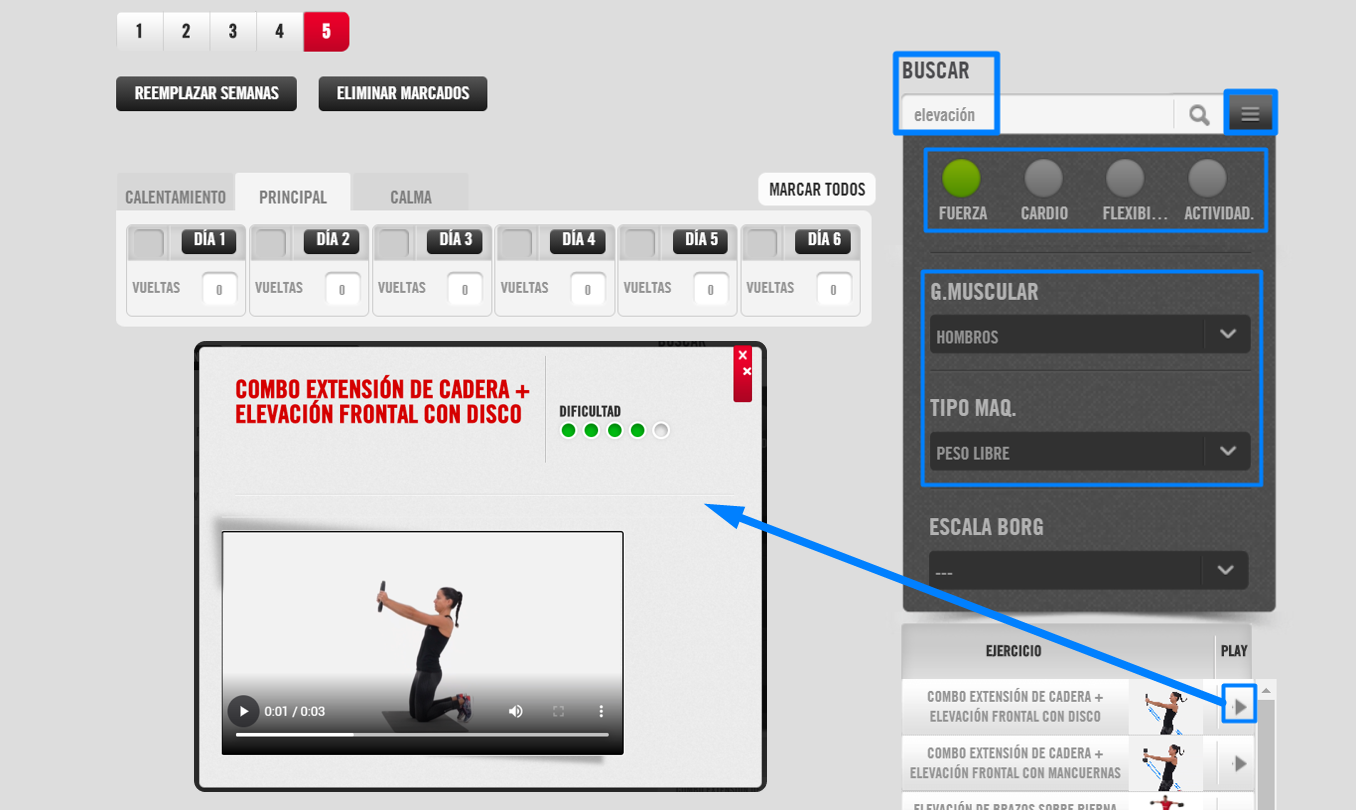
Añadir ejercicios.
Para añadir un ejercicio a una sesión, haz clic sobre la imagen de un ejercicio, y sin soltar ese clic, arrastra sobre el día de entrenamiento al que quieras agregarlo.
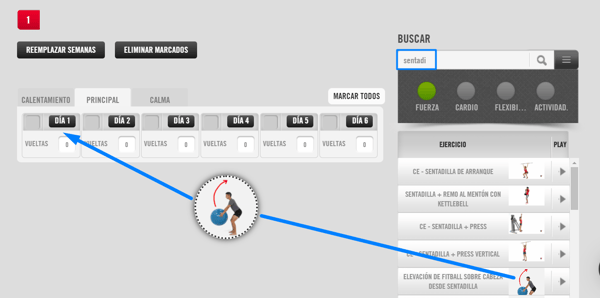
El procedimiento es exactamente el mismo para las tres fases del entrenamiento: Calentamiento, Fase Principal y Vuelta a la Calma.
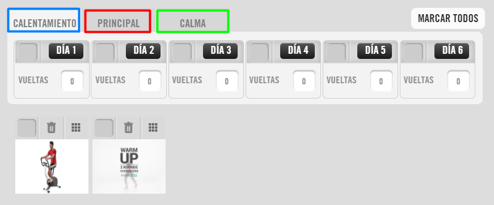
Editar carga de ejercicios.
Para introducir o editar la carga de los ejercicios sólo tienes que hacer clic sobre la imagen del ejercicio incluido en un día de entrenamiento.
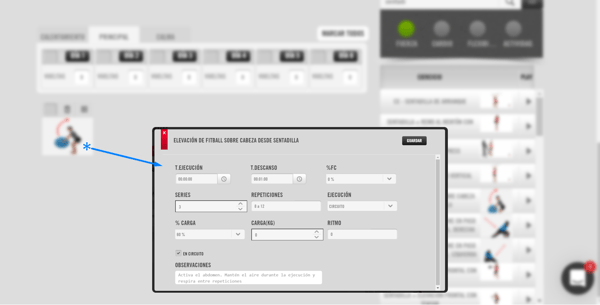
Añadir un ejercicios a varios días (sesiones).
Esta opción es muy útil para elaborar calentamientos, sesiones en las que se repiten ejercicios.
Para hacerlo, primero seleccionamos varios días de entrenamiento, y después arrastramos un ejercicio sobre el encabezado de cualquiera de ellos.

Intercambiar ejercicios.
Permite permutar cualquier ejercicio por otro de similares características. Por ejemplo, si aplicamos intercambiar sobre el ejercicio de sentadilla, nos aparecerá un listado de ejercicios alternativos del tren inferior en los que el principal grupo muscular solicitado son los extensores de rodilla (cuádriceps).
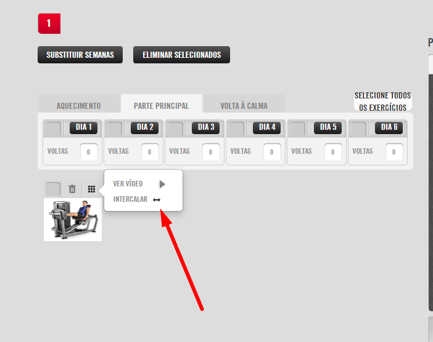
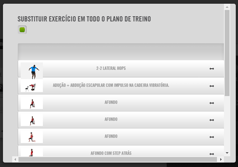
**A veces tarda en cargar el listado de ejercicios alternativos.
Si dejamos marcada la opción sustituir el ejercicio en toda la rutina, el nuevo ejercicio elegido reemplazará al sustituido todas las veces que apareciera en la rutina. De lo contrario, sólo se sustituirá el ejercicio en el ejercicio seleccionado al intercambiar.
Borrar de ejercicios.
Podemos hacer un borrado simple desde el icono de 🗑 papelera, o bien un eliminado múltiple, seleccionando primero los ejercicios que queremos eliminar, y después clicando sobre el botón ELIMINAR MARCADOS.
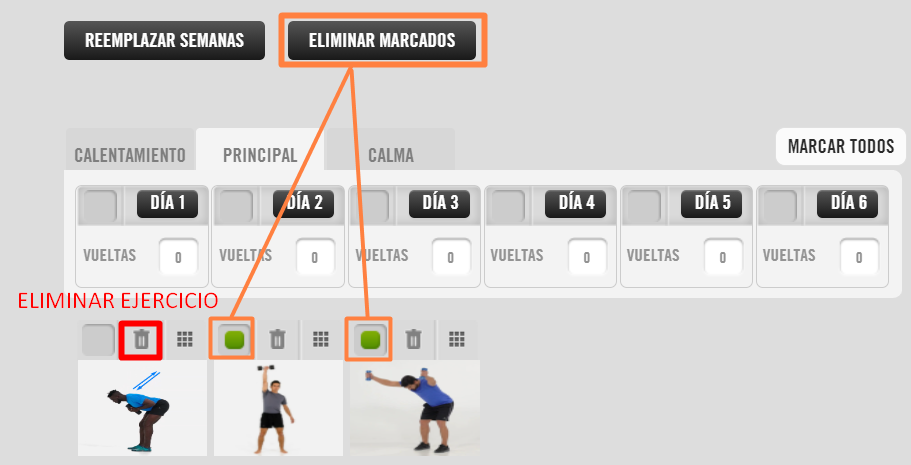
Edición múltiple de ejercicios.
Con la edición múltiple podemos aplicar cambios a varios ejercicios a la vez, evitando así tener que editar uno a uno. Esto es muy útil para programar superseries.
Sólo tienes que seleccionar varios ejercicios desde la casilla superior derecha de la tarjeta, y posteriormente clicar sobre la imagen de uno de ellos .
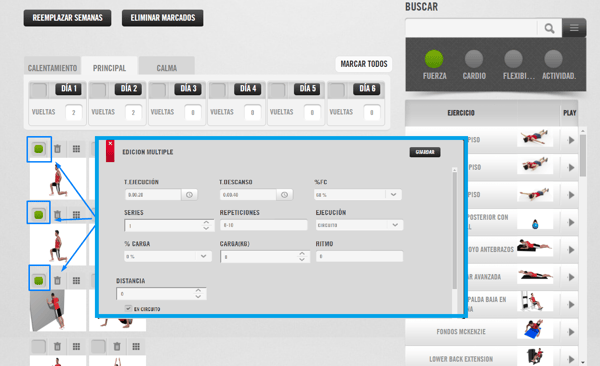
Clonar ejercicios y sesiones de entrenamiento.
Clonar ejercicios y sesiones te permite duplicar fases o partes de un entrenamiento con cero esfuerzo.
Especialmente útil cuando queremos repetir una sesión en la misma o diferente semana, o clonar una sesión para posteriormente aplicar modificaciones de ejercicios (con el botón intercambiar, por ejemplo), o de la carga de entrenamiento.
Para clonar partes de un entrenamiento sólo tenemos que marcar los ejercicios que queremos clonar (puedes marcar todos los de una fase haciendo clic sobre la casilla de día) y después arrastrar el cajón de DÍA REFERENCIA sobre el DÍA DESTINO.
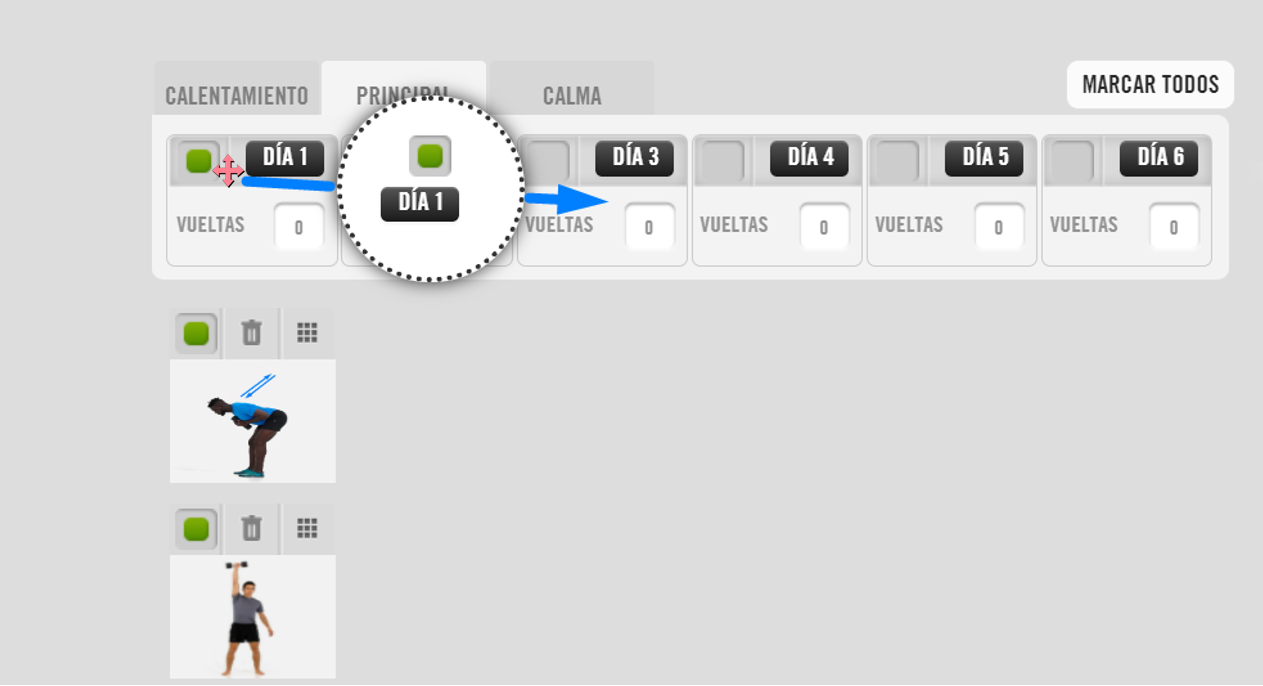
💡 Coloca el puntero del ratón en el punto intermedio entre la casilla de selección y el nombre del día hasta que se muestre el cursor en forma de ➕ cuatro flechas.
Clonar entre semanas.
Similar al procedimiento anterior, sólo que en esta ocasión clonaremos uno o varios ejercicios de una sesión entre diferentes semanas de entrenamiento.
La única diferencia es que debemos arrastrar sobre otra semana, y cuando se cambie de semana, soltarlo en el día de entrenamiento que deseemos.
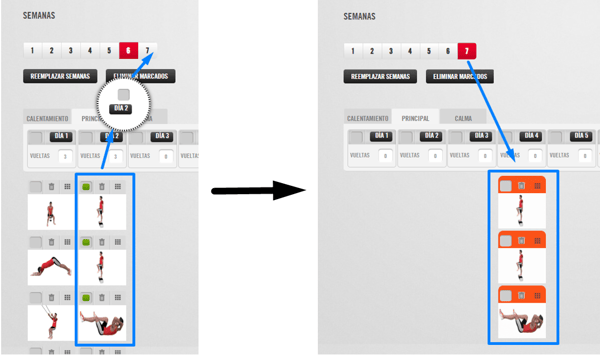
Programar entrenamiento en Circuito.
Aclaraciones Importantes:
- Los ejercicios en circuito irán siempre al inicio de la fase de sesión en la que se programen.
- El editor de rutinas Trainingym permite la reproducción de un único circuito en la misma parte de una misma sesión de entrenamiento (calentamiento, principal, o vuelta a la calma).
- Se pueden crear varias secuencias de ejercicios etiquetadas como circuito, pero sólo uno de ellos se reproducirá en circuito. Si aplicamos reproducción en circuito a 2 o más secuencias, todos los ejercicios de las diferentes secuencias se fusionarán en un mismo circuito. Lo explicamos en más detalle a continuación.
Para programar una secuencia de ejercicios en circuito, selecciona los ejercicios que irán en el circuito (como en la edición múltiple), y después haz clic sobre cualquiera de las imágenes de los ejercicios.
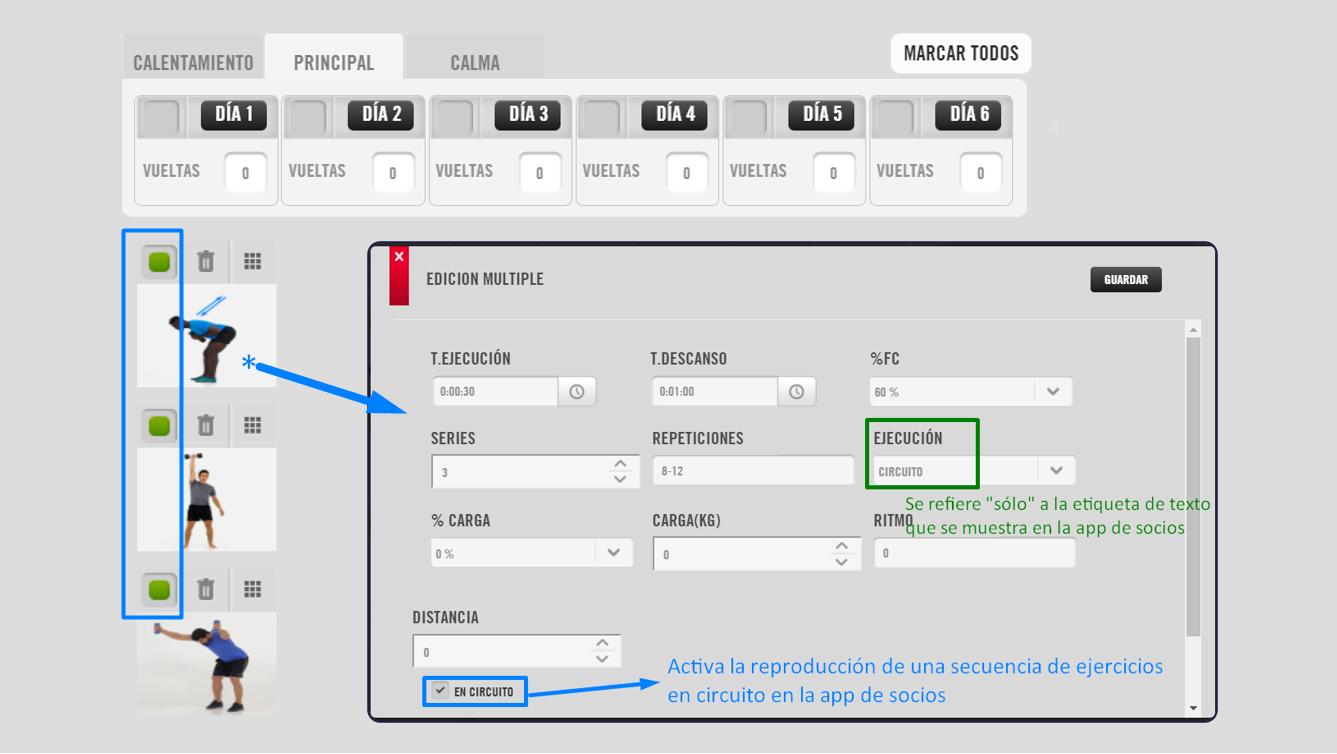
Teniendo en cuenta la limitación mencionada respecto al número de circuitos que se pueden reproducir en una fase de la sesión, nuestra recomendación es que sólo etiquetéis como superseries las secuencias, evitando así cualquier tipo de confusión.
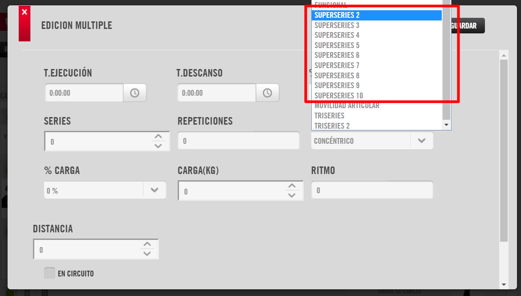
Los ejercicios en circuito irán siempre al inicio de la parte de la sesión en la que los estamos programando.
En el caso de que se programen otros ejercicios como circuitos tras intercalar otros tipos de ejecución, estos pasarán a formar parte del circuito único inicial. Este es otro de los motivos por el que recomendamos no activar la reproducción en circuito, a no ser que toda la fase de ese entrenamiento sea en un mismo circuito.
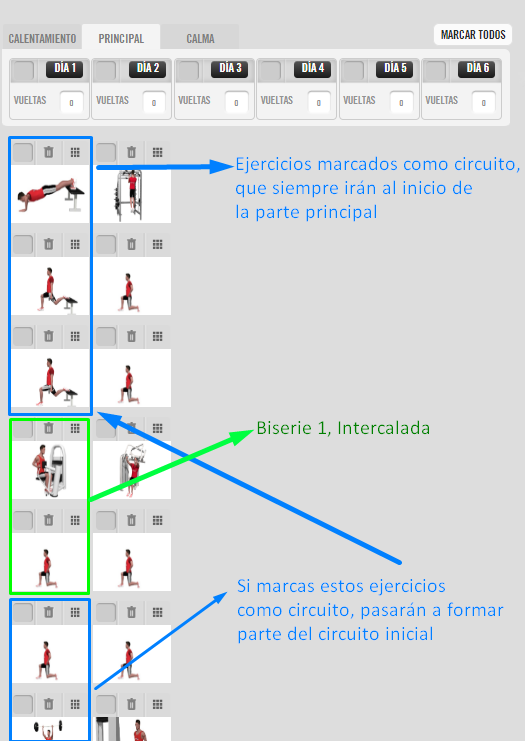
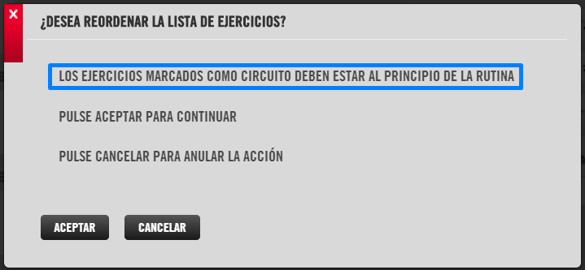
Asignar Rutina.
Desde el menú Entrenamiento > Rutinas busca la rutina que desees asignar del listado y desde ⚙ Opciones, haz clic en la opción "Asignar".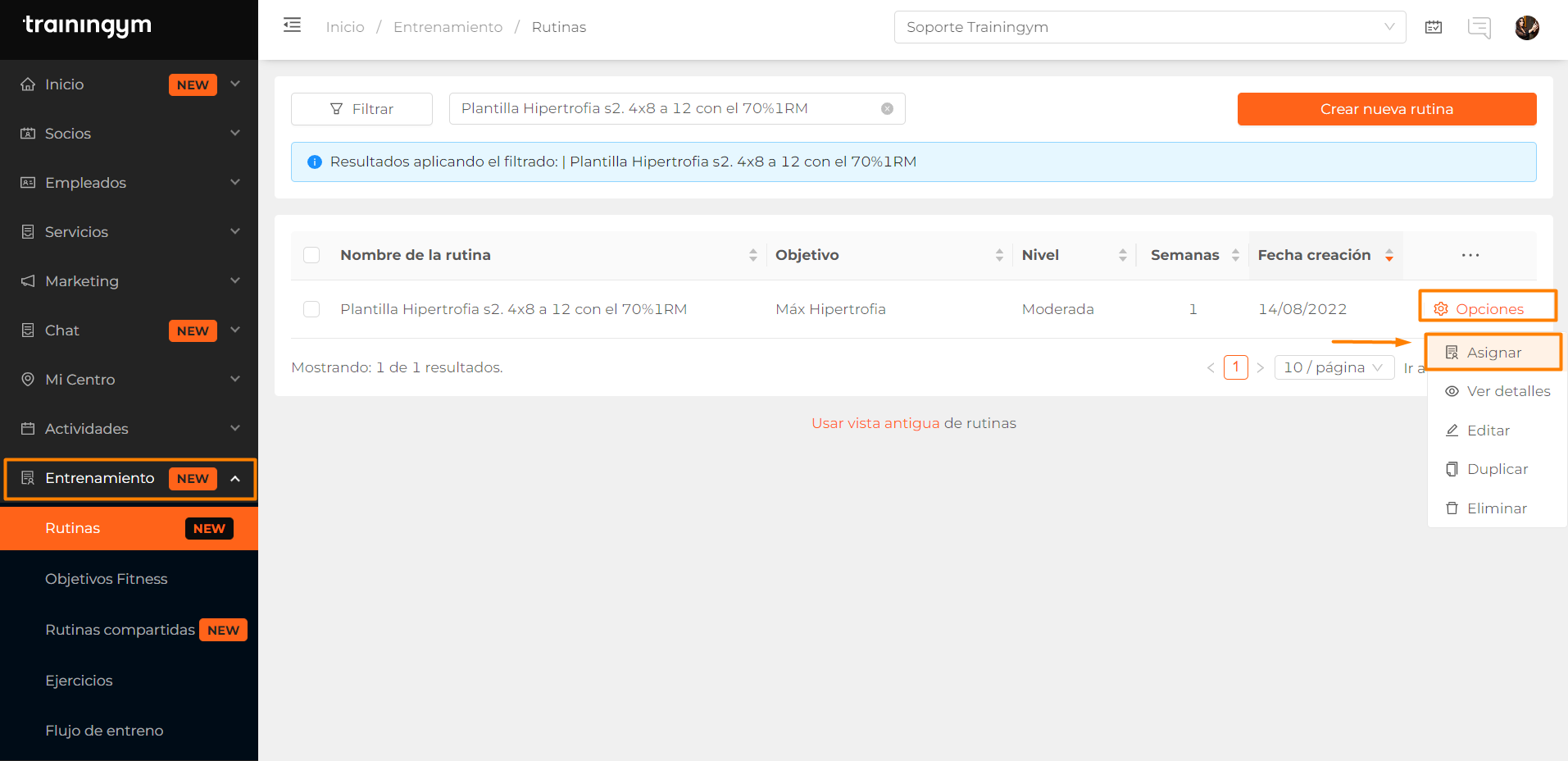
A continuación, busca al cliente o los clientes a los que desees asignarles el plan de entrenamiento. Utiliza el campo de 🔍 búsqueda por nombre de cliente para buscar un cliente en concreto.
Además, te facilitamos una serie de filtros que te ayudarán a buscar un cliente o bien un grupos de clientes que cumplan con los filtros utilizados. Estos filtros te permitirán buscar clientes teniendo en cuenta su:
- Edad. Rango de edad del cliente o clientes.
- Sexo. Masculino o femenino.
- Objetivos Fitness. En el caso de aquellos clientes que ya tengan un plan de entrenamiento asignado y activo, podrás filtrar por objetivo de entrenamiento de la rutina asignada.
- Rutina asignada. Podrás filtrar cliente en función de si tienen o no un plan de entrenamiento asignado y activo.
Por último, haz clic en la columna "Asignar".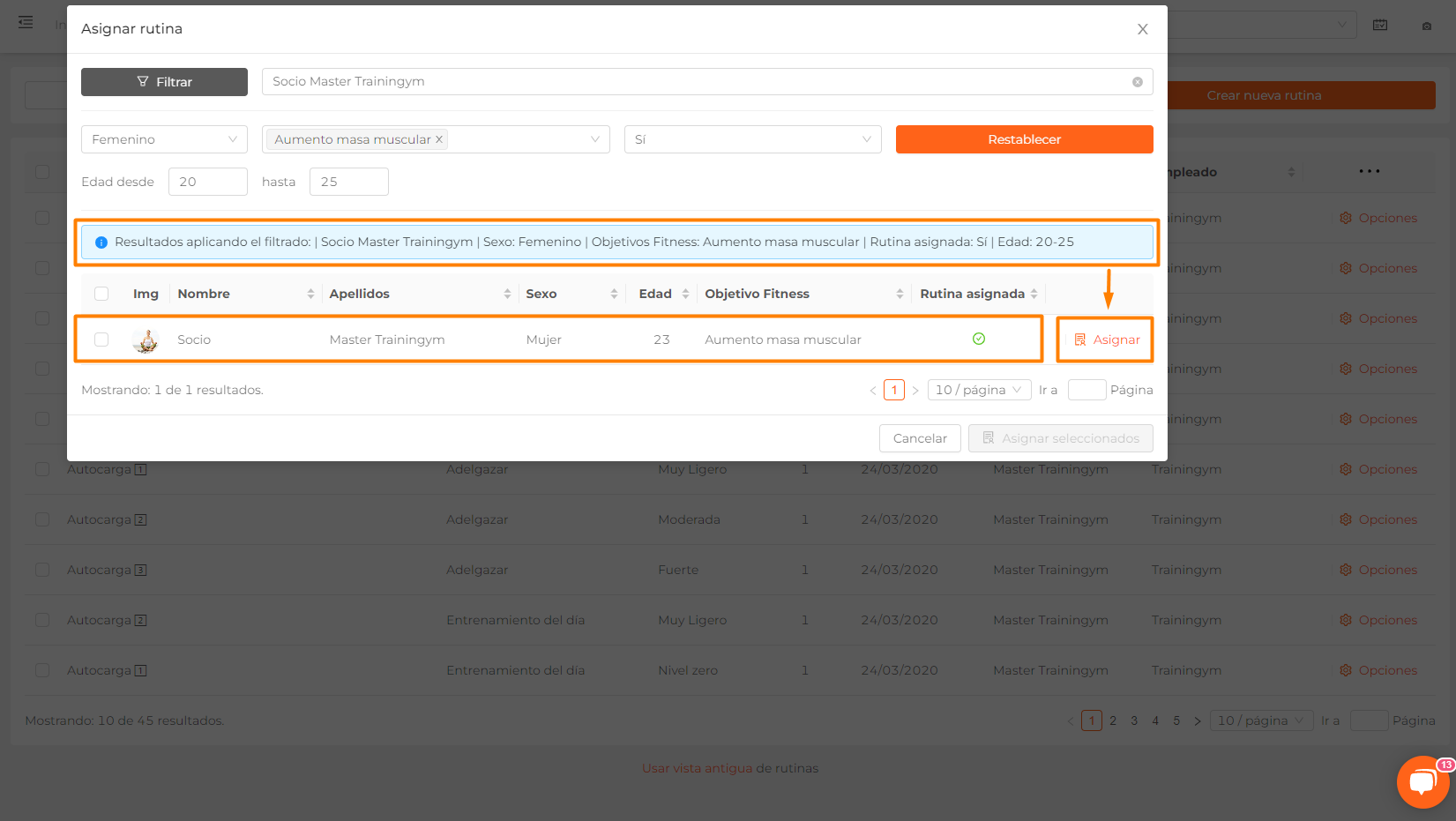
Un modal de confirmación te advertirá si el cliente al que desees asignar la rutina, ya tiene un plan de entrenamiento activo. Clica en el botón "Si, asignar" para continuar con el proceso o cancela el mismo desde el botón "No".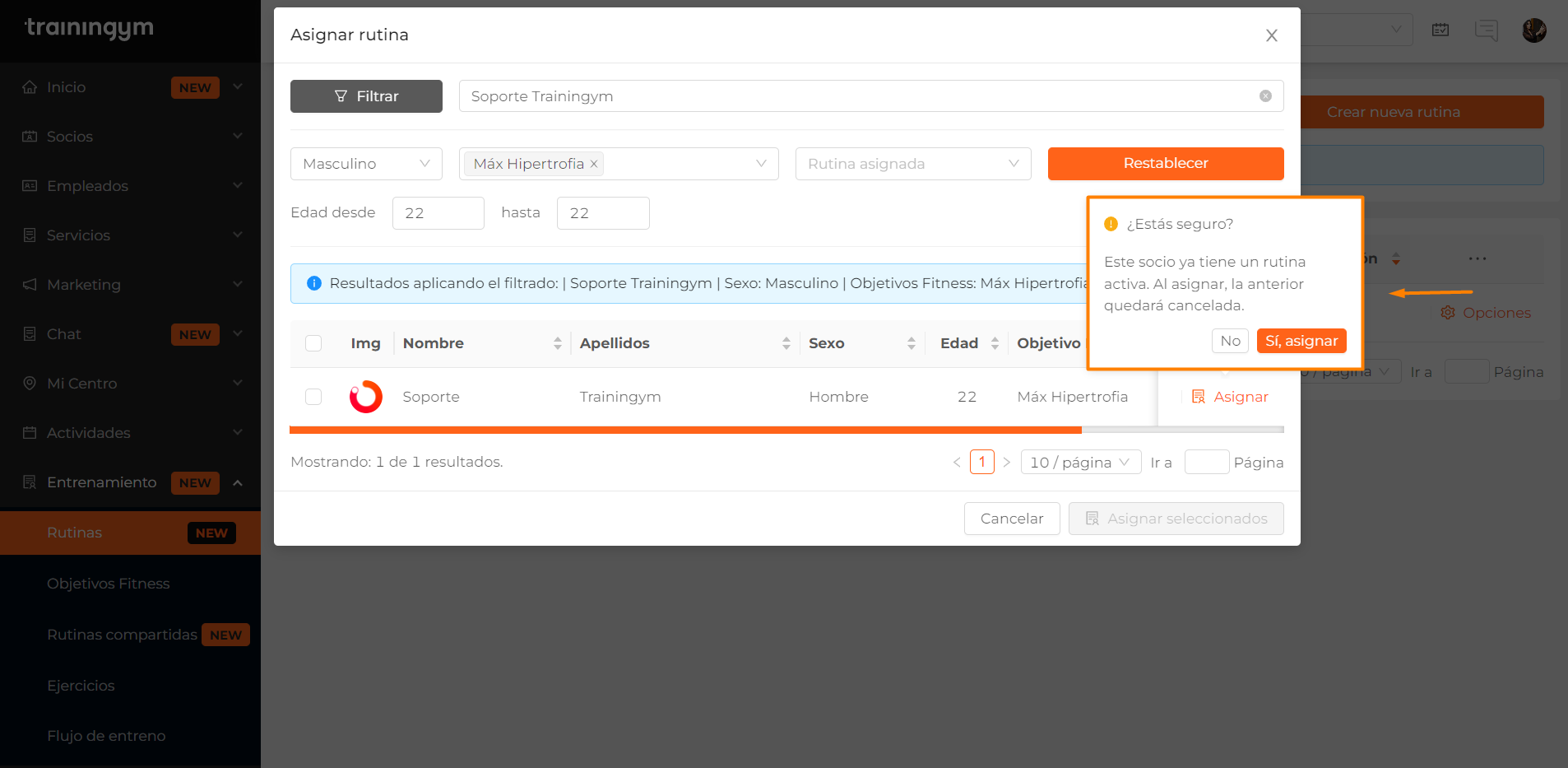
Tras confirmar el proceso, el plan de entrenamiento quedará asignada al cliente de forma correcta. Dirígete nuevamente a su ficha y comprobarás como la rutina quedó asignada correctamente.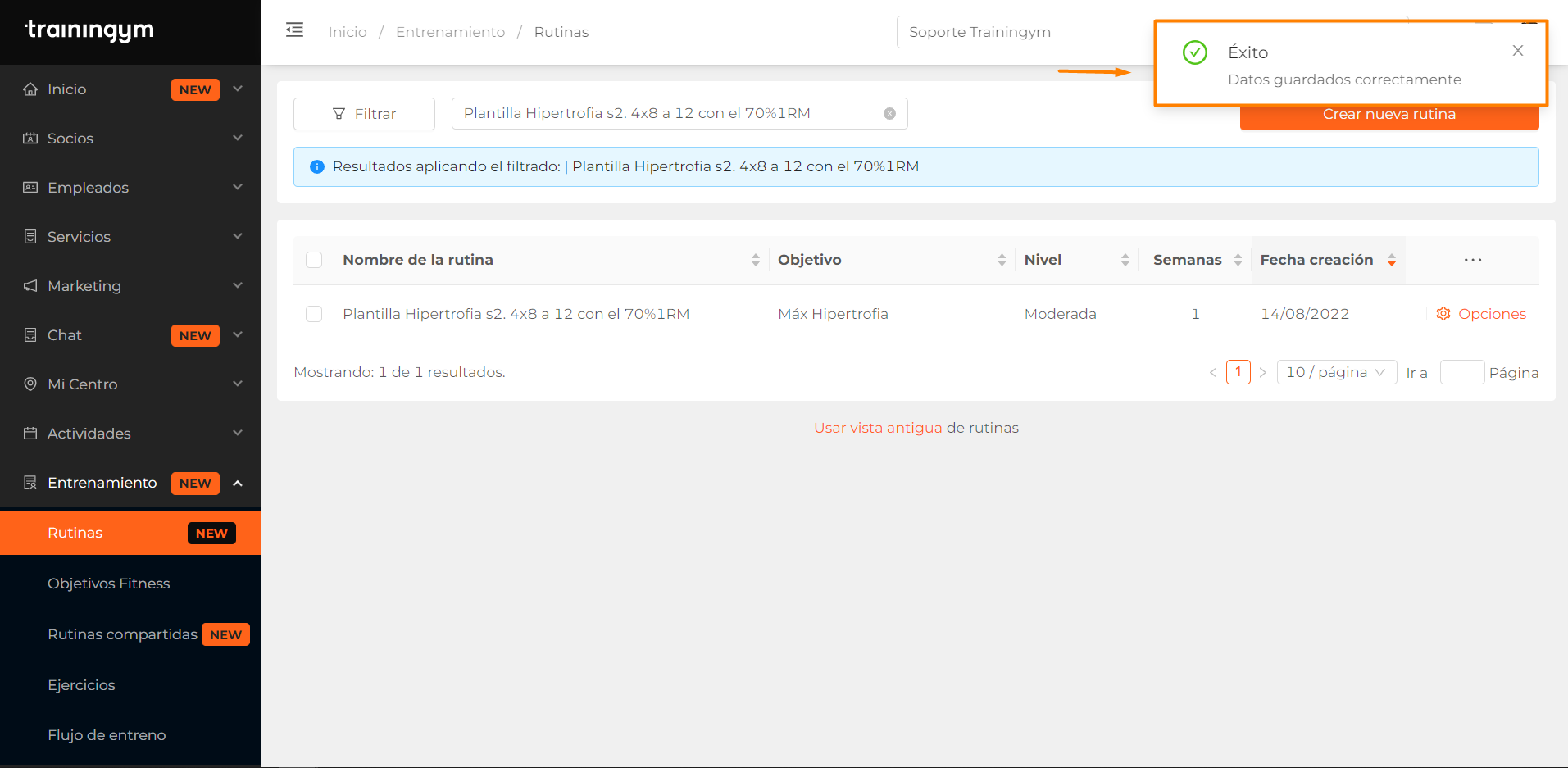
💡 Descubre todo lo que necesitas saber sobre el proceso de asignación de un plan de entrenamiento a un cliente en este tutorial 👈